SPSS——单因素方差分析详解
- 格式:doc
- 大小:256.00 KB
- 文档页数:11
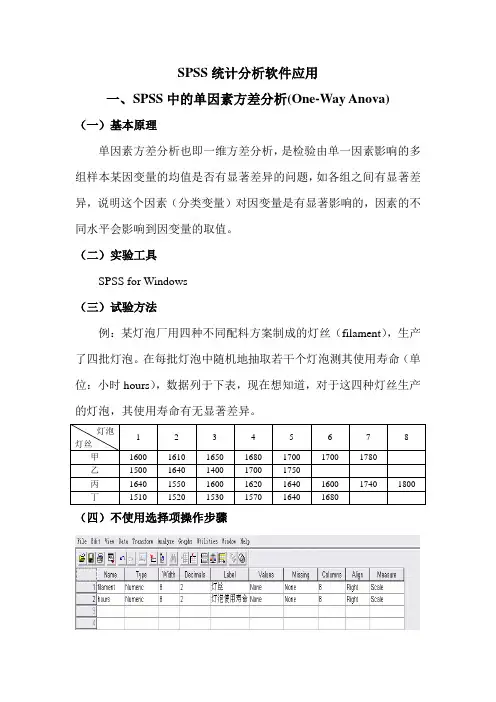
SPSS统计分析软件应用一、SPSS中的单因素方差分析(One-Way Anova) (一)基本原理单因素方差分析也即一维方差分析,是检验由单一因素影响的多组样本某因变量的均值是否有显著差异的问题,如各组之间有显著差异,说明这个因素(分类变量)对因变量是有显著影响的,因素的不同水平会影响到因变量的取值。
(二)实验工具SPSS for Windows(三)试验方法例:某灯泡厂用四种不同配料方案制成的灯丝(filament),生产了四批灯泡。
在每批灯泡中随机地抽取若干个灯泡测其使用寿命(单位:小时hours),数据列于下表,现在想知道,对于这四种灯丝生产的灯泡,其使用寿命有无显著差异。
(四)不使用选择项操作步骤(1)在数据窗建立数据文件,定义两个变量并输入数据,这两个变量是:filament变量,数值型,取值1、2、3、4分别代表甲、乙、丙、丁,格式为F1.0,标签为“灯丝”。
Hours变量,数值型,其值为灯泡的使用寿命,单位是小时,格式为F4.0,标签为“灯泡使用寿命”。
(2)按Analyze,然后Compared Means,然后One-Way Anova 的顺序单击,打开“单因素方差分析”主对话框。
(3)从左边源变量框中选取变量hours,然后按向右箭头,所选去的变量hours即进入Dependent List框中。
(4)从左边源变量框中选取变量filament,然后按向右箭头,所选取的变量folament即进入Factor框中。
(5)在主对话框中,单击“OK”提交进行。
(五)输出结果及分析灯泡使用寿命的单因素方差分析结果该表各部分说明如下:第一列:方差来源,Between Groups是组间变差,Within Groups 是组内变差,Total是总变差。
第二列:离差平方和,组间离差平方和为39776.46,组内离差平方和为178088.9,总离差平方和为217865.4,是组间离差平方和与组内离差平方和相加而得。
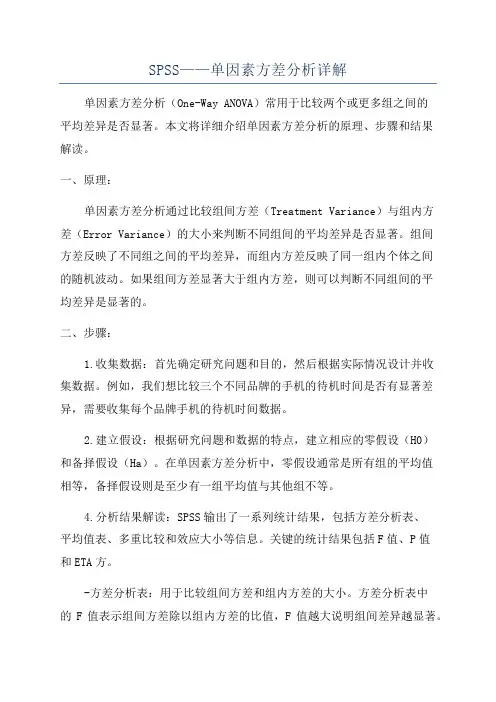
SPSS——单因素方差分析详解单因素方差分析(One-Way ANOVA)常用于比较两个或更多组之间的平均差异是否显著。
本文将详细介绍单因素方差分析的原理、步骤和结果解读。
一、原理:单因素方差分析通过比较组间方差(Treatment Variance)与组内方差(Error Variance)的大小来判断不同组间的平均差异是否显著。
组间方差反映了不同组之间的平均差异,而组内方差反映了同一组内个体之间的随机波动。
如果组间方差显著大于组内方差,则可以判断不同组间的平均差异是显著的。
二、步骤:1.收集数据:首先确定研究问题和目的,然后根据实际情况设计并收集数据。
例如,我们想比较三个不同品牌的手机的待机时间是否有显著差异,需要收集每个品牌手机的待机时间数据。
2.建立假设:根据研究问题和数据的特点,建立相应的零假设(H0)和备择假设(Ha)。
在单因素方差分析中,零假设通常是所有组的平均值相等,备择假设则是至少有一组平均值与其他组不等。
4.分析结果解读:SPSS输出了一系列统计结果,包括方差分析表、平均值表、多重比较和效应大小等信息。
关键的统计结果包括F值、P值和ETA方。
-方差分析表:用于比较组间方差和组内方差的大小。
方差分析表中的F值表示组间方差除以组内方差的比值,F值越大说明组间差异越显著。
-P值:用于判断F值的显著性。
如果P值小于设定的显著性水平(通常为0.05),则拒绝零假设,即认为不同组间的平均差异是显著的。
-ETA方:代表效应大小程度。
ETA方越大说明组间的差异对总变异的解释程度越大,即差异的效应越显著。
5. 多重比较:如果方差分析结果显著,需要进行多重比较来确定具体哪些组之间存在显著差异。
SPSS提供了多种多重比较方法,包括Tukey HSD、Scheffe和Bonferroni等。
三、结果解读:对方差分析的结果进行解读时,需要综合考虑F值、P值、ETA方和多重比较结果。
1.F值和P值:-如果F值显著(P值小于设定显著性水平),则可以得出不同组间的平均差异是显著的结论。
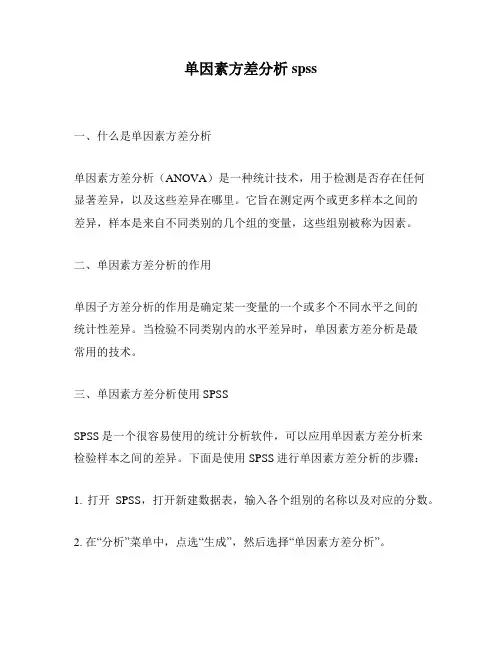
单因素方差分析spss
一、什么是单因素方差分析
单因素方差分析(ANOVA)是一种统计技术,用于检测是否存在任何
显著差异,以及这些差异在哪里。
它旨在测定两个或更多样本之间的
差异,样本是来自不同类别的几个组的变量,这些组别被称为因素。
二、单因素方差分析的作用
单因子方差分析的作用是确定某一变量的一个或多个不同水平之间的
统计性差异。
当检验不同类别内的水平差异时,单因素方差分析是最
常用的技术。
三、单因素方差分析使用SPSS
SPSS是一个很容易使用的统计分析软件,可以应用单因素方差分析来
检验样本之间的差异。
下面是使用SPSS进行单因素方差分析的步骤:
1. 打开SPSS,打开新建数据表,输入各个组别的名称以及对应的分数。
2. 在“分析”菜单中,点选“生成”,然后选择“单因素方差分析”。
3.在“因变量”框中输入需要分析的变量,在“因素”框中输入需要比较的分组。
4. 点击OK运行,等待完成,结果就直接在SPSS统计屏幕上显示出来了。
五、结论
单因素方差分析是一种强大的统计技术,可以用来帮助研究人员确定是否存在任何显著差异。
使用SPSS来完成单因素方差分析也是比较简单的,只需要正确输入变量,点击“分析”和“生成”,等待报告显示结果就可以了。
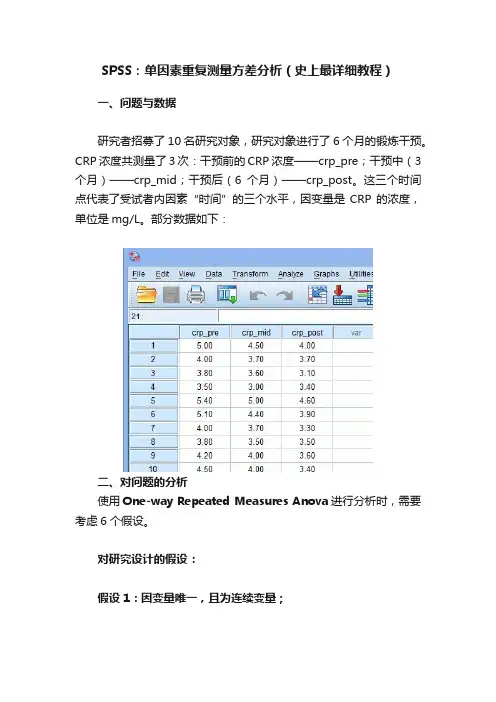
SPSS:单因素重复测量方差分析(史上最详细教程)一、问题与数据研究者招募了10名研究对象,研究对象进行了6个月的锻炼干预。
CRP浓度共测量了3次:干预前的CRP浓度——crp_pre;干预中(3个月)——crp_mid;干预后(6个月)——crp_post。
这三个时间点代表了受试者内因素“时间”的三个水平,因变量是CRP的浓度,单位是mg/L。
部分数据如下:二、对问题的分析使用One-way Repeated Measures Anova进行分析时,需要考虑6个假设。
对研究设计的假设:假设1:因变量唯一,且为连续变量;假设2:受试者内因素(Within-Subject Factor)有3个或以上的水平。
注:在重复测量的方差分析模型中,对同一个体相同变量的不同次观测结果被视为一组,用于区分重复测量次数的变量被称为受试者内因素,受试者内因素实际上是自变量。
对数据的假设:假设3:受试者内因素的各个水平,因变量没有极端异常值;假设4:受试者内因素的各个水平,因变量需服从近似正态分布;假设5:对于受试者内因素的各个水平组合而言,因变量的方差协方差矩阵相等,也称为球形假设。
三、思维导图(点击图片可查看大图) 四、对假设的判断在分析时,如何考虑和处理这5个假设呢?由于假设1-2都是对研究设计的假设,需要研究者根据研究设计进行判断,所以我们主要对数据的假设3-5进行检验。
(一) 检验假设3和假设4的SPSS操作1. 在主菜单点击Analyze > Descriptive Statistics > Explore...,如下图:2. 出现Explore对话框,将crp_pre、crp_mid和crp_post选入Dependent List,点击Plots;3. 出现下图Plots对话框;4. 在Boxplots下选择Dependents together,去掉Descriptive下Stem-和-leaf,选择Normality plots with tests,点击Continue;5. 回到Explore主对话框,在Display下方选择Plots,点击OK。
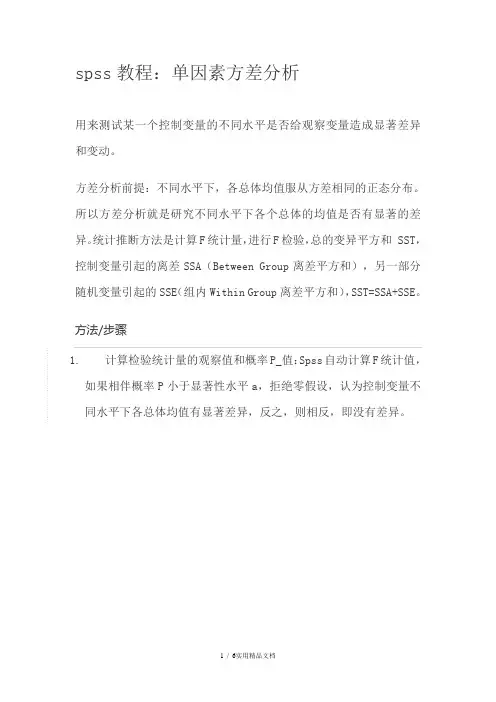
spss教程:单因素方差分析用来测试某一个控制变量的不同水平是否给观察变量造成显著差异和变动。
方差分析前提:不同水平下,各总体均值服从方差相同的正态分布。
所以方差分析就是研究不同水平下各个总体的均值是否有显著的差异。
统计推断方法是计算F统计量,进行F检验,总的变异平方和 SST,控制变量引起的离差SSA(Between Group离差平方和),另一部分随机变量引起的SSE(组内Within Group离差平方和),SST=SSA+SSE。
方法/步骤1.计算检验统计量的观察值和概率P_值:Spss自动计算F统计值,如果相伴概率P小于显著性水平a,拒绝零假设,认为控制变量不同水平下各总体均值有显著差异,反之,则相反,即没有差异。
2.方差齐性检验:控制变量不同水平下各观察变量总体方差是否相等进行分析。
采用方差同质性检验方法(Homogeneity of variance),原假设“各水平下观察变量总体的方差无显著差异,思路同spss两独立样本t检验中的方差分析”。
图中相伴概率0.515大于显著性水平0.05,故认为总体方差相等。
趋势检验:趋势检验可以分析随着控制变量水平的变化,观测变量值变化的总体趋势是怎样的,线性变化,二次、三次等多项式。
趋势检验可以帮助人们从另一个角度把握控制变量不同水平对观察变量总体作用的程度。
图中线性相伴概率为0小于显著性水平0.05,故不符合线性关系。
3.多重比较检验:单因素方差分析只能够判断控制变量是否对观察变量产生了显著影响,多重比较检验可以进一步确定控制变量的不同水平对观察变量的影响程度如何,那个水平显著,哪个不显著。
常用LSD、S-N-K方法。
LSD方法检测灵敏度是最高的,但也容易导致第一类错误(弃真)增大,观察图中结果,在LSD项中,报纸与广播没有显著差异,但在别的方法中,广告只与宣传有显著差异。
4.相似性子集:由图可知,划分的子集结果是一样的。
通常在相似性子集划分时多采用S-N-K方法的结论。

SPSS——单因素方差分析来源:李大伟的日志单因素方差分析单因素方差分析也称作一维方差分析。
它检验由单一因素影响的一个(或几个相互独立的)因变量由因素各水平分组的均值之间的差异是否具有统计意义。
还可以对该因素的若干水平分组中哪一组与其他各组均值间具有显著性差异进行分析,即进行均值的多重比较。
One-Way ANOVA过程要求因变量属于正态分布总体。
如果因变量的分布明显的是非正态,不能使用该过程,而应该使用非参数分析过程。
如果几个因变量之间彼此不独立,应该用Repeated Measure 过程。
[例子]调查不同水稻品种百丛中稻纵卷叶螟幼虫的数量,数据如表1-1所示。
表1-1 不同水稻品种百丛中稻纵卷叶螟幼虫数数据保存在“data1.sav”文件中,变量格式如图1-1。
图1-1分析水稻品种对稻纵卷叶螟幼虫抗虫性是否存在显著性差异。
1)准备分析数据在数据编辑窗口中输入数据。
建立因变量“幼虫”和因素水平变量“品种”,然后输入对应的数值,如图1-1所示。
或者打开已存在的数据文件“data1.sav”。
2)启动分析过程点击主菜单“Analyze”项,在下拉菜单中点击“Compare Means”项,在右拉式菜单中点击“0ne-Way ANOVA”项,系统打开单因素方差分析设置窗口如图1-2。
图1-2 单因素方差分析窗口3)设置分析变量因变量:选择一个或多个因子变量进入“Dependent List”框中。
本例选择“幼虫”。
因素变量:选择一个因素变量进入“Factor”框中。
本例选择“品种”。
4)设置多项式比较单击“Contrasts”按钮,将打开如图1-3所示的对话框。
该对话框用于设置均值的多项式比较。
图1-3 “Contrasts”对话框定义多项式的步骤为:均值的多项式比较是包括两个或更多个均值的比较。
例如图1-3中显示的是要求计算“1.1×mean1-1×mean2”的值,检验的假设H0:第一组均值的1.1倍与第二组的均值相等。
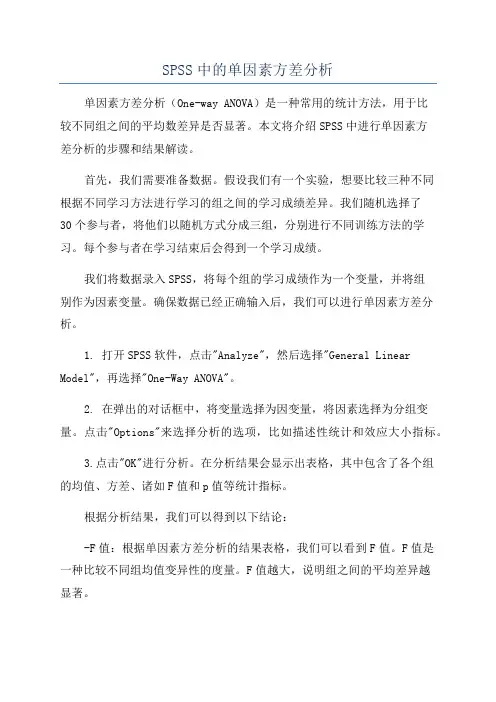
SPSS中的单因素方差分析单因素方差分析(One-way ANOVA)是一种常用的统计方法,用于比较不同组之间的平均数差异是否显著。
本文将介绍SPSS中进行单因素方差分析的步骤和结果解读。
首先,我们需要准备数据。
假设我们有一个实验,想要比较三种不同根据不同学习方法进行学习的组之间的学习成绩差异。
我们随机选择了30个参与者,将他们以随机方式分成三组,分别进行不同训练方法的学习。
每个参与者在学习结束后会得到一个学习成绩。
我们将数据录入SPSS,将每个组的学习成绩作为一个变量,并将组别作为因素变量。
确保数据已经正确输入后,我们可以进行单因素方差分析。
1. 打开SPSS软件,点击"Analyze",然后选择"General Linear Model",再选择"One-Way ANOVA"。
2. 在弹出的对话框中,将变量选择为因变量,将因素选择为分组变量。
点击"Options"来选择分析的选项,比如描述性统计和效应大小指标。
3.点击"OK"进行分析。
在分析结果会显示出表格,其中包含了各个组的均值、方差、诸如F值和p值等统计指标。
根据分析结果,我们可以得到以下结论:-F值:根据单因素方差分析的结果表格,我们可以看到F值。
F值是一种比较不同组均值变异性的度量。
F值越大,说明组之间的平均差异越显著。
-p值:p值是用来判断组别之间的差异是否显著的指标。
在单因素方差分析中,我们通常关注的是p值是否小于0.05(或者0.01,根据研究需要),小于这个阈值说明组别之间的差异是显著的。
根据我们的假设,在我们的实验中,不同学习方法对学习成绩有显著影响。
通过SPSS的单因素方差分析,我们可以得到以下结论:-F值:在我们的实验中,F值为10.41、这个结果意味着不同学习方法组之间的学习成绩有显著差异。
-p值:p值为0.001,在我们的显著水平0.05下,p值小于阈值,说明组别之间的学习成绩差异是显著的。
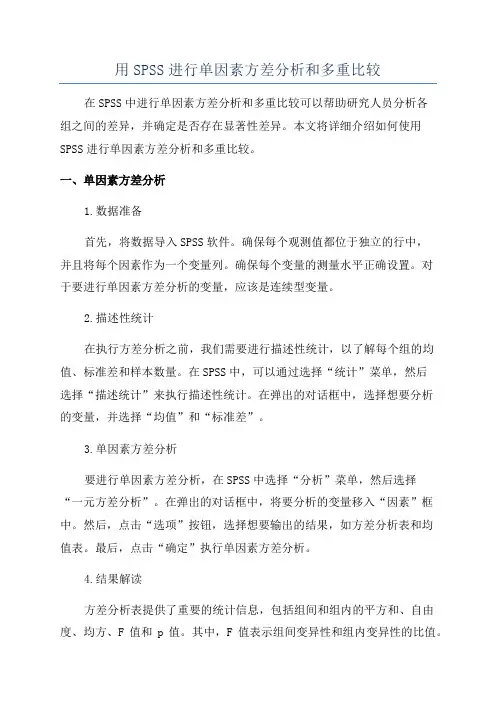
用SPSS进行单因素方差分析和多重比较在SPSS中进行单因素方差分析和多重比较可以帮助研究人员分析各组之间的差异,并确定是否存在显著性差异。
本文将详细介绍如何使用SPSS进行单因素方差分析和多重比较。
一、单因素方差分析1.数据准备首先,将数据导入SPSS软件。
确保每个观测值都位于独立的行中,并且将每个因素作为一个变量列。
确保每个变量的测量水平正确设置。
对于要进行单因素方差分析的变量,应该是连续型变量。
2.描述性统计在执行方差分析之前,我们需要进行描述性统计,以了解每个组的均值、标准差和样本数量。
在SPSS中,可以通过选择“统计”菜单,然后选择“描述统计”来执行描述性统计。
在弹出的对话框中,选择想要分析的变量,并选择“均值”和“标准差”。
3.单因素方差分析要进行单因素方差分析,在SPSS中选择“分析”菜单,然后选择“一元方差分析”。
在弹出的对话框中,将要分析的变量移入“因素”框中。
然后,点击“选项”按钮,选择想要输出的结果,如方差分析表和均值表。
最后,点击“确定”执行单因素方差分析。
4.结果解读方差分析表提供了重要的统计信息,包括组间和组内的平方和、自由度、均方、F值和p值。
其中,F值表示组间变异性和组内变异性的比值。
p值表示在原假设下观察到的差异是否显著。
如果p值小于设定的显著性水平(通常为0.05),则可以拒绝原假设,即存在显著差异。
二、多重比较当在单因素方差分析中发现存在显著组间差异时,下一步是进行多重比较,以确定哪些组之间存在显著差异。
1.多重比较检验在SPSS中,可以使用多种方法进行多重比较检验,如Tukey HSD、Bonferroni、LSD等。
这些方法可以通过选择“分析”菜单,然后选择“比较手段”来执行。
在弹出的对话框中,选择要进行比较的变量和方法。
点击“确定”执行多重比较检验。
2.结果解读多重比较结果表提供了各组之间的均值差异估计、标准误差、置信区间和p值。
根据p值,可以确定哪些组之间存在显著差异。
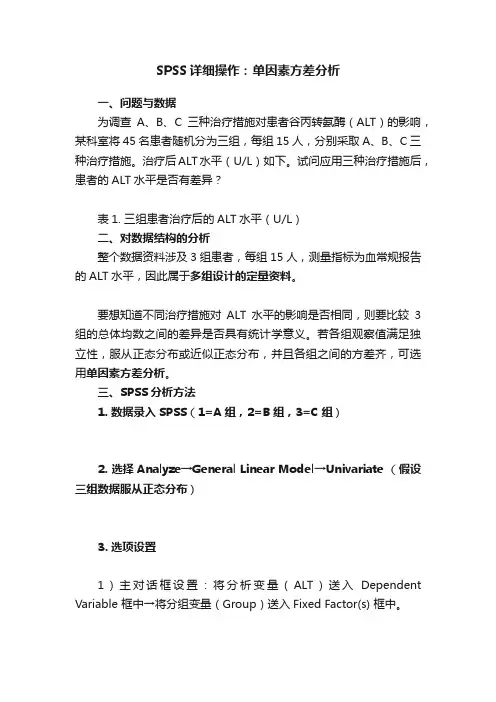
SPSS详细操作:单因素方差分析一、问题与数据为调查A、B、C三种治疗措施对患者谷丙转氨酶(ALT)的影响,某科室将45名患者随机分为三组,每组15人,分别采取A、B、C三种治疗措施。
治疗后ALT水平(U/L)如下。
试问应用三种治疗措施后,患者的ALT水平是否有差异?表1. 三组患者治疗后的ALT水平(U/L)二、对数据结构的分析整个数据资料涉及3组患者,每组15人,测量指标为血常规报告的ALT水平,因此属于多组设计的定量资料。
要想知道不同治疗措施对ALT水平的影响是否相同,则要比较3组的总体均数之间的差异是否具有统计学意义。
若各组观察值满足独立性,服从正态分布或近似正态分布,并且各组之间的方差齐,可选用单因素方差分析。
三、SPSS分析方法1. 数据录入SPSS(1=A组,2=B组,3=C组)2. 选择Analyze→General Linear Model→Univariate (假设三组数据服从正态分布)3. 选项设置1)主对话框设置:将分析变量(ALT)送入Dependent Variable 框中→将分组变量(Group)送入Fixed Factor(s) 框中。
2)Options设置:点击Options按钮,勾选Descriptive statistics(显示统计描述)和Homogeneity tests(方差齐性检验)→Continue→OK。
四、结果解读Descriptive Statistics表格给出了三组和总体ALT水平的部分统计信息,包括组别(Group)、均数(Mean)、标准差(Std. Deviation)和例数(N)。
Levene’s Test of Equality of Error Variances表格给出了方差齐性检验的结果。
F值=0.791,P(Sig.)=0.460,说明三组数据方差齐,满足方差分析的适用条件。
Tests of Between-Subjects Effects表格给出了方差分析的结果。
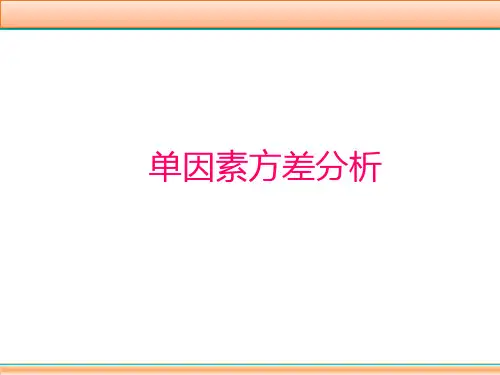
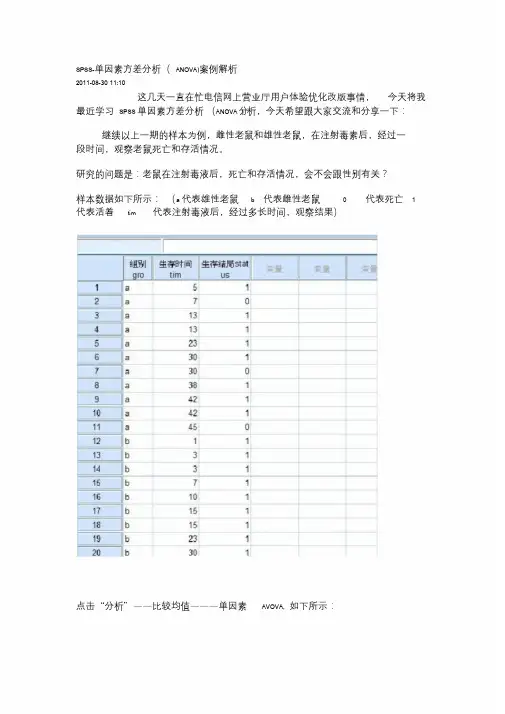
SPSS-单因素方差分析(ANOVA)案例解析2011-08-30 11:10这几天一直在忙电信网上营业厅用户体验优化改版事情,今天将我最近学习SPSS单因素方差分析(ANOVA分) 析,今天希望跟大家交流和分享一下:继续以上一期的样本为例,雌性老鼠和雄性老鼠,在注射毒素后,经过一段时间,观察老鼠死亡和存活情况。
研究的问题是:老鼠在注射毒液后,死亡和存活情况,会不会跟性别有关?样本数据如下所示:(a 代表雄性老鼠 b 代表雌性老鼠0 代表死亡 1 代表活着tim 代表注射毒液后,经过多长时间,观察结果)点击“分析”——比较均值———单因素AVOVA, 如下所示:从上图可以看出,只有“两个变量”可选, 对于“组别(性别)”变量不可选,这里可能需要进行“转换”对数据重新进行编码,点击“转换”—“重新编码为不同变量”将a,b" 分别用8,9 进行替换,得到如下结果”此时的8 代表a(雄性老鼠)9 代表b 雌性老鼠,我们将“生存结局”变量移入“因变量列表”框内,将“性别”移入“因子”框内,点击“两两比较”按钮,如下所示:“勾选“将定方差齐性”下面的LSD 选项,和“未假定方差齐性”下面的Tamhane's T2 选项点击继续点击“选项”按钮,如下所示:勾选“描述性”和“方差同质检验”以及均值图等选项,得到如下结果:结果分析:方差齐性检验结果,“显著性”为0,由于显著性0<0.05 所以,方差齐性不相等,在一般情况下,不能够进行方差分析但是对于SPSS来说,即使方差齐性不相等,还是可以进行方差分析的,由于此样本组少于三组,不能够进行多重样本对比从结果来看“单因素ANOV”A 分析结果,显著性0.098,由于0.098>0.05 所以可以得出结论:生存结局受性别的影响不显著很多人,对这个结果可能存在疑虑,下面我们来进一步进行论证,由于“方差齐性不相等”下面我们来进行“非参数检验”检验结果如下所示:(此处采用的是“Kruskal -Wallis " 检验方法)通过“Kruskal - Wallis ”检验方法,我们得出“sig=0.098" 跟我们先前分析的结果一样,都是0.098,事实得到论证。
SPSS中的单因素⽅差分析(One-WayAnova)SPSS中的单因素⽅差分析(One-Way Anova)SPSS中的单因素⽅差分析(One-Way Anova) ⼀、基本原理单因素⽅差分析也即⼀维⽅差分析,是检验由单⼀因素影响的多组样本某因变量的均值是否有显著差异的问题,如各组之间有显著差异,说明这个因素(分类变量)对因变量是有显著影响的,因素的不同⽔平会影响到因变量的取值。
⼆、实验⼯具SPSS for Windows三、试验⽅法例:某灯泡⼚⽤四种不同配料⽅案制成的灯丝(filament),⽣产了四批灯泡。
在每批灯泡中随机地抽取若⼲个灯泡测其使⽤寿命(单位:⼩时hours),数据列于下表,现在想知道,对于这四种灯丝⽣产的灯泡,其使⽤寿命有⽆显著差异。
灯泡 1 2 3 4 5 6 7 8 灯丝甲 1600 1610 1650 1680 1700 1700 1780⼄ 1500 1640 1400 1700 1750丙 1640 1550 1600 1620 1640 1600 1740 1800丁 1510 1520 1530 1570 1640 1680 四、不使⽤选择项操作步骤(1)在数据窗建⽴数据⽂件,定义两个变量并输⼊数据,这两个变量是:filament变量,数值型,取值1、2、3、4分别代表甲、⼄、丙、丁,格式为F1.0,标签为“灯丝”。
Hours变量,数值型,其值为灯泡的使⽤寿命,单位是⼩时,格式为F4.0,标签为“灯泡使⽤寿命”。
(2)按Analyze,然后Compared Means,然后One-Way Anova的顺序单击,打开“单因素⽅差分析”主对话框。
(3)从左边源变量框中选取变量hours,然后按向右箭头,所选去的变量hours 即进⼊Dependent List框中。
(4)从左边源变量框中选取变量filament,然后按向右箭头,所选取的变量folament即进⼊Factor框中。
熟练使用SPSS进行单因素方差分析
一、单因素方差分析介绍
单因素方差分析又称因子方差分析,是分析两组或多组数据中变量之
间差异大小的统计方法。
它利用方差分析检验对比数据之间的统计学差异,检验其中一成分是否有一定的影响,而其他成分是否能够有一定的共同作用。
单因素方差分析的设计以及分析结果解释与双因素方差分析大体类型,但是单因素方差分析只有一个变量,因果关系没有双因素方差分析的那么
清楚,只能用于衡量数据之间的统计学差异。
二、SPSS进行单因素方差分析步骤
1.打开spss统计软件,进入数据文件,“新建”,双击“统计分析”,“ANOVA”,“一因子方差分析”菜单,可以调出一因子方差分析
的菜单
2.选择数据输入框,点击“定义变量”,在工具栏出现的表格中,双
击“变量名”栏位,输入分析变量的名称(建议以英文字母表示)
3.点击定义按钮,定义变量类型,选择“基本类型”,输入变量名,
点击确定按钮
4.在定义按钮下,右击工具栏中的“数据”栏位,然后点击“设定数据”,在设定数据窗口中,选择“任何变量”,输入变量的值,点击确定
按钮,完成变量定义
5.点击完成按钮,输入变量名,点击确定按钮,至此。
单因素协方差分析【详】-SPSS教程一、问题与数据某研究者拟分析两种药物对血脂浓度的影响,招募45位中年男性分为三组,第一组给以药物1治疗(为期6周),第二组给以药物2治疗(为期6周),第三组作为空白对照组。
研究者测量了每位研究对象接受干预前的总胆固醇浓度(TC1)和干预后的总胆固醇浓度(TC2),部分数据图1。
图1 部分数据二、对问题分析研究者想判断不同干预方法(group)对因变量(治疗后TC2)的影响,但是不能忽视协变量(治疗前TC1)对因变量的作用。
针对这种情况,我们可以使用单因素协方差分析,但需要先满足以下10项假设:假设1:因变量是连续变量。
假设2:自变量存在2个或多个分组。
假设3:协变量是连续变量。
假设4:各研究对象之间具有相互独立的观测值。
假设5:各组内协变量和因变量之间存在线性关系。
假设6:各组间协变量和因变量的回归直线平行。
假设7:各组内因变量的残差近似服从正态分布。
假设8:各组内因变量的残差方差齐。
假设9:各组间因变量的残差方差齐。
假设10:因变量没有显著异常值。
经分析,本研究数据满足假设1-4,那么应该如何检验假设5-10,并进行单因素协方差分析呢?三、SPSS操作3.1 检验假设5:各组内协变量和因变量之间存在线性关系为检验假设5,我们需要先绘制协变量与因变量在不同组内的散点图。
在主界面点击Graphs→Chart Builder,在Chart Builder对话框下,从Choose from 选择Scatter/Dot。
在中下部的8种图形中,选择“Grouped Scatter”,并拖拽到主对话框中。
如图2。
图2 Chart Builder将TC1、TC2和group变量分别拖拽到“X-Axis?”、“Y-Axis?”和“Set color”方框内。
如图3。
图3 Chart Builder在Element Properties框内点击Y-Axis1 (Point1),在Scale Range框内取消对Minimum的勾选。
SPSS中的单因素方差分析(One-Way Anova)SPSS中的单因素方差分析(One-Way Anova) 一、基本原理单因素方差分析也即一维方差分析,是检验由单一因素影响的多组样本某因变量的均值是否有显著差异的问题,如各组之间有显著差异,说明这个因素(分类变量)对因变量是有显著影响的,因素的不同水平会影响到因变量的取值。
二、实验工具SPSS for Windows三、试验方法例:某灯泡厂用四种不同配料方案制成的灯丝(filament),生产了四批灯泡。
在每批灯泡中随机地抽取若干个灯泡测其使用寿命(单位:小时hours),数据列于下表,现在想知道,对于这四种灯丝生产的灯泡,其使用寿命有无显著差异。
灯泡 1 2 3 4 5 6 7 8 灯丝甲 1600 1610 1650 1680 1700 1700 1780乙 1500 1640 1400 1700 1750丙 1640 1550 1600 1620 1640 1600 1740 1800丁 1510 1520 1530 1570 1640 1680 四、不使用选择项操作步骤(1)在数据窗建立数据文件,定义两个变量并输入数据,这两个变量是:filament变量,数值型,取值1、2、3、4分别代表甲、乙、丙、丁,格式为F1.0,标签为“灯丝”。
Hours变量,数值型,其值为灯泡的使用寿命,单位是小时,格式为F4.0,标签为“灯泡使用寿命”。
(2)按Analyze,然后Compared Means,然后One-Way Anova的顺序单击,打开“单因素方差分析”主对话框。
(3)从左边源变量框中选取变量hours,然后按向右箭头,所选去的变量hours 即进入Dependent List框中。
(4)从左边源变量框中选取变量filament,然后按向右箭头,所选取的变量folament即进入Factor框中。
(5)在主对话框中,单击“OK”提交进行。
spss——单因素方差分析详解单因素方差分析(One-way ANOVA)是一种常用的统计分析方法,主要用于检验三组及以上比较组间的平均效用或者差异的显著性。
比如在营养学领域,研究者所设计的试验中,为比较不同饮食组或者不同饮食组之间的表现是否有差异,就需要使用单因素方差分析。
单因素方差分析是一种能够同时研究多个组间变量的有效统计方法,是作者们对我们生活中存在的各种复杂变量间关系的研究重要工具。
一般来讲,单因素方差分析可分为三大部分:试验设计、数据分析及统计结果解读。
首先,根据要研究的主题,制定有效的研究设计,设计所需的变量个数、样本量、实验条件等。
然后,使用SPSS对研究对象所收集的数据进行格式化处理,计算出每个自变量的描述统计数据,检验数据正态分布性,执行单因素方差分析,获得统计结果。
由于分析的是多个组间的等位变量,因此,单因素Anova的统计结果由F检验和p值组成。
F检验是用来检验组间平均效用是否有显著差异,p值指示了实际的组间差异与理论值的差异的程度,在特定阈值(0.05一般,也可以设定为0.01)下,结果才真正有统计学上的显著性。
最后,我们要对得出的统计结果进行深入、细致的解释和科学讨论。
比如在饮食研究中,以单因素方差分析的结果,研究者可以更进一步得出不同饮食组或者不同饮食组之间有何差异和显著性,分析出不同饮食因素对健康的影响,探讨在这些变量间的相互关系和影响,从而提供有效的饮食预防和控制措施。
综上所述,单因素方差分析是一种实用且方便的统计分析方法,在实验研究中可对不同变量间的组间差异及关联性进行客观的检测。
同时,我们也应该注意,在做单因素方差分析时,要提前衡量每个变量的假设分布,并正确获取检验统计值,以及将统计结果中的F检验和p值结合起来,客观分析得到的结果。
SPSS基础学习⽅差分析—单因素分析为什么要进⾏⽅差分析?单样本、两样本t检验其最终⽬的都是分析两组数据间是否存在显著性差异,但如果要分析多组数据间是否存在显著性差异就很困难,因此⽤⽅差分析解决这个问题;举例:t检验可以分析⼀个班男⼥的⼊学成绩差异;⽽⽅差分析可以分析⼀个班来⾃各省市地区同学的⼊学成绩。
在⽅差分析中,涉及到控制变量和随机变量以及观测变量;举例:施肥量是否会给农作物产量带来显著影响;这⾥,控制变量:施肥量,观测变量:农作物产量,随机变量:天⽓、温度……单因素分析⽬的:分析单⼀控制因素影响下的多组样本的均值是否存在显著性差异。
适⽤条件:正态性,每个⽔平下的因变量应服从正态分布;同⽅差性,各组之间的具有相同的⽅差;独⽴性,各组之间是相互独⽴的。
案例分析:案例描述:在某⼀公司下,分析⼴告形式对销售额的影响。
(数据来源:《统计分析与SPSS的应⽤》(第五版)薛薇第六章)题⽬分析:在题⽬中,⼴告形式不⾄两种,没办法⽤两独⽴样本t检验分析形式和销售额之间的显著性差异,同时,只有⼀个控制因素,所以采⽤⽅差分析中的单因素分析。
提出原假设:⼴告形式和销售额之间不存在显著性差异。
界⾯操作步骤:分析—⽐较均值—单因素ANOVA关键步骤截图:分清楚因变量列表和因⼦;因⼦:控制变量,因变量列表:观测变量结果分析:单因素⽅差分析销售额平⽅和df均⽅F显著性组间5866.08331955.36113.483.000组内20303.222140145.023总数26169.306143分析:平⽅和:组间离差平⽅和(SSA)是由控制变量的不同⽔平造成的变差,组内离差平⽅和(SSE)是由随机变量的不同⽔平造成的变差;df:组间⾃由度,在本题中根据⼴告形式的不同分为四组,所以⾃由度为k-1=4-1=3;组内⾃由度n-k=144-k=140;均⽅:即为⽅差;F=SSA/(k-1)÷(SSE/(n-k))=组间⽅差/组内⽅差,F值显著性⼤于1,说明控制变量对观测变量的影响⽐随机变量⼤,反之有效;P-值=0.00<0.05,所以拒绝原假设,认为不同的⼴告形式和地区对销售额的平均值产⽣了显著影响,不同的⼴告形式、地区对销售额的影响效应不全为0。
SPSS——单因素方差分析来源:李大伟的日志单因素方差分析单因素方差分析也称作一维方差分析。
它检验由单一因素影响的一个(或几个相互独立的)因变量由因素各水平分组的均值之间的差异是否具有统计意义。
还可以对该因素的若干水平分组中哪一组与其他各组均值间具有显著性差异进行分析,即进行均值的多重比较。
One-Way ANOVA过程要求因变量属于正态分布总体。
如果因变量的分布明显的是非正态,不能使用该过程,而应该使用非参数分析过程。
如果几个因变量之间彼此不独立,应该用Repeated Measure 过程。
[例子]调查不同水稻品种百丛中稻纵卷叶螟幼虫的数量,数据如表1-1所示。
表1-1 不同水稻品种百丛中稻纵卷叶螟幼虫数数据保存在“data1.sav”文件中,变量格式如图1-1。
图1-1分析水稻品种对稻纵卷叶螟幼虫抗虫性是否存在显著性差异。
1)准备分析数据在数据编辑窗口中输入数据。
建立因变量“幼虫”和因素水平变量“品种”,然后输入对应的数值,如图1-1所示。
或者打开已存在的数据文件“data1.sav”。
2)启动分析过程点击主菜单“Analyze”项,在下拉菜单中点击“Compare Means”项,在右拉式菜单中点击“0ne-Way ANOVA”项,系统打开单因素方差分析设置窗口如图1-2。
图1-2 单因素方差分析窗口3)设置分析变量因变量:选择一个或多个因子变量进入“Dependent List”框中。
本例选择“幼虫”。
因素变量:选择一个因素变量进入“Factor”框中。
本例选择“品种”。
4)设置多项式比较单击“Contrasts”按钮,将打开如图1-3所示的对话框。
该对话框用于设置均值的多项式比较。
图1-3 “Contrasts”对话框定义多项式的步骤为:均值的多项式比较是包括两个或更多个均值的比较。
例如图1-3中显示的是要求计算“1.1×mean1-1×mean2”的值,检验的假设H0:第一组均值的1.1倍与第二组的均值相等。
单因素方差分析的“0ne-Way ANOVA”过程允许进行高达5次的均值多项式比较。
多项式的系数需要由读者自己根据研究的需要输入。
具体的操作步骤如下:①选中“Polynomial”复选项,该操作激活其右面的“Degree”参数框。
②单击Degree参数框右面的向下箭头展开阶次菜单,可以选择“Linear”线性、“Quadratic”二次、“Cubic”三次、“4th”四次、“5th”五次多项式。
③为多项式指定各组均值的系数。
方法是在“Coefficients”框中输入一个系数,单击Add按钮,“Coefficients”框中的系数进入下面的方框中。
依次输入各组均值的系数,在方形显示框中形成—列数值。
因素变量分为几组,输入几个系数,多出的无意义。
如果多项式中只包括第一组与第四组的均值的系数,必须把第二个、第三个系数输入为0值。
如果只包括第一组与第二组的均值,则只需要输入前两个系数,第三、四个系数可以不输入。
可以同时建立多个多项式。
一个多项式的一组系数输入结束,激话“Next”按钮,单击该按钮后“Coefficients”框中清空,准备接受下一组系数数据。
如果认为输入的几组系数中有错误,可以分别单击“Previous”或“Next”按钮前后翻找出错的一组数据。
单击出错的系数,该系数显示在编辑框中,可以在此进行修改,修改后单击“Change”按钮在系数显示框中出现正确的系数值。
当在系数显示框中选中一个系数时,同时激话“Remove”按钮,单击该按钮将选中的系数清除。
④单击“Previous”或“Next”按钮显示输入的各组系数检查无误后,按“Continue”按钮确认输入的系数并返回到主对话框。
要取消刚刚的输入,单击“Cancel”按钮;需要查看系统的帮助信息,单击“Help”按钮。
本例子不做多项式比较的选择,选择缺省值。
5)设置多重比较在主对话框里单击“Post Hoc”按钮,将打开如图5-4所示的多重比较对话框。
该对话框用于设置多重比较和配对比较。
方差分析一旦确定各组均值间存在差异显著,多重比较检测可以求出均值相等的组;配对比较可找出和其它组均值有差异的组,并输出显著性水平为0.95的均值比较矩阵,在矩阵中用星号表示有差异的组。
图1-4 “Post Hoc Multiple Comparisons”对话框(1)多重比较的选择项:①方差具有齐次性时(Equal Variances Assumed),该矩形框中有如下方法供选择:LSD(Least-significant difference) 最小显著差数法,用t检验完成各组均值间的配对比较。
对多重比较误差率不进行调整。
Bonferroni (LSDMOD) 用t检验完成各组间均值的配对比较,但通过设置每个检验的误差率来控制整个误差率。
Sidak 计算t统计量进行多重配对比较。
可以调整显著性水平,比Bofferroni方法的界限要小。
Scheffe对所有可能的组合进行同步进入的配对比较。
这些选择项可以同时选择若干个。
以便比较各种均值比较方法的结果。
R-E-G-WF(Ryan-Einot-Gabriel-Welsch F) 用F检验进行多重比较检验。
R-E-G-WQ (Ryan-Einot-Gabriel-Welsch range test) 正态分布范围进行多重配对比较。
S-N-K (Student-Newmnan-Keuls) 用Student Range分布进行所有各组均值间的配对比较。
如果各组样本含量相等或者选择了“Harmonic average ofall groups”即用所有各组样本含量的调和平均数进行样本量估计时还用逐步过程进行齐次子集(差异较小的子集)的均值配对比较。
在该比较过程中,各组均值从大到小按顺序排列,最先比较最末端的差异。
Tukey(Tukey's,honestly signicant difference) 用Student-Range 统计量进行所有组间均值的配对比较,用所有配对比较误差率作为实验误差率。
Tukey's-b用“stndent Range”分布进行组间均值的配对比较。
其精确值为前两种检验相应值的平均值。
Duncan (Duncan's multiple range test) 新复极差法(SSR),指定一系列的“Range”值,逐步进行计算比较得出结论。
Hochberg's GT2用正态最大系数进行多重比较。
Gabriel用正态标准系数进行配对比较,在单元数较大时,这种方法较自由。
Waller-Dunca用t统计量进行多重比较检验,使用贝叶斯逼近。
Dunnett指定此选择项,进行各组与对照组的均值比较。
默认的对照组是最后一组。
选择了该项就激活下面的“Control Category”参数框。
展开下拉列表,可以重新选择对照组。
“Test”框中列出了三种区间分别为:∙“2-sides”双边检验;∙“<Control”左边检验∙“>Conbo1”“右边检验。
②方差不具有齐次性时(Equal Varance not assumed),检验各均数间是否有差异的方祛有四种可供选择:Tamhane's T2, t检验进行配对比较。
Dunnett's T3,采用基于学生氏最大模的成对比较法。
Games-Howell,Games-Howell比较,该方法较灵活。
Dunnett's C,采用基于学生氏极值的成对比较法。
③ Significance 选择项,各种检验的显著性概率临界值,默认值为0.05,可由用户重新设定。
本例选择“LSD”和“Duncan”比较,检验的显著性概率临界值0.05。
6) 设置输出统计量单击“Options”按钮,打开“Options”对话框,如图1-5所示。
选择要求输出的统计量。
并按要求的方式显示这些统计量。
在该对话框中还可以选择对缺失值的处理要求。
各组选择项的含义如下:图1-5输出统计量的设置“Statistics”栏中选择输出统计量:Descriptive,要求输出描述统计量。
选择此项输出观测量数目、均值、标准差、标准误、最小值、最大值、各组中每个因变量的95%置信区间。
Fixed and random effects, 固定和随机描述统计量Homogeneity-of-variance,要求进行方差齐次性检验,并输出检验结果。
用“Levene lest ”检验,即计算每个观测量与其组均值之差,然后对这些差值进行一维方差分析。
Brown-Forsythe 布朗检验Welch,韦尔奇检验Means plot,即均数分布图,根据各组均数描绘出因变量的分布情况。
“Missing Values”栏中,选择缺失值处理方法。
Exclude cases analysis by analysis选项,被选择参与分析的变量含缺失值的观测量,从分析中剔除。
Exclude cases listwise选项,对含有缺失值的观测量,从所有分析中剔除。
以上选择项选择完成后,按“Continue”按钮确认选择并返回上一级对话框;单击“Cancel”按钮作废本次选择;单击“Help”按钮,显示有关的帮助信息。
本例子选择要求输出描述统计量和进行方差齐次性检验,缺失值处理方法选系统缺省设置。
6)提交执行设置完成后,在单因素方差分析窗口框中点击“OK”按钮,SPSS就会根据设置进行运算,并将结算结果输出到SPSS结果输出窗口中。
7) 结果与分析输出结果:表5-2描述统计量,给出了水稻品种分组的样本含量N、平均数Mean、标准差Std.Deviation、标准误Std.Error、95%的置信区间、最小值和最大值。
表5-3为方差齐次性检验结果,从显著性慨率看,p>0.05,说明各组的方差在a=0.05水平上没有显著性差异,即方差具有齐次性。
这个结论在选择多重比较方法时作为一个条件。
表5-4方差分析表:第1栏是方差来源,包括组间变差“Between Groups”;组内变差“Within Groups”和总变差“Total”。
第2栏是离差平方和“Sum of Squares”,组间离差平方和87.600,组内离差平方和为24.000,总离差平方和为111.600,是组间离差平方和与组内离差平方和相加之和。
第3栏是自由度df,组间自由度为4,组内自由度为10;总自由度为14。
第4栏是均方“Mean Square”,是第2栏与第3栏之比;组间均方为21.900,组内均方为2.400。
第5栏是F值9.125(组间均方与组内均方之比)。
第6栏:F 值对应的概率值,针对假设H0:组间均值无显著性差异(即5种品种虫数的平均值无显著性差异)。